很多小伙伴不知道Microsoft Excel 2020数字怎么变成月份,所以下面小编就分享了Microsoft Excel 2020数字变成月份的方法,一起跟着小编来看看吧,相信对大家会有帮助。
1、首先在单元格中输入数字,然后选择这些单元格,如下图所示。
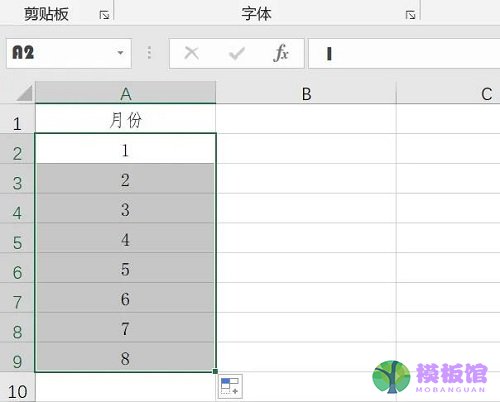
2、之后右击这些单元格,去选择“设置单元格格式”,如下图所示。
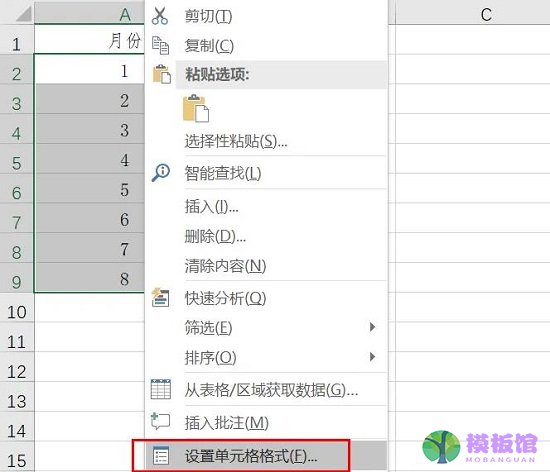
3、此时可以进入设置的菜单,点击任务栏中的“数字”,如下图所示。
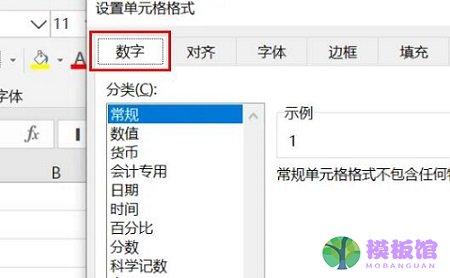
4、点击左侧的“自定义”然后在类型中选择0“月”,点击确定,如下图所示。
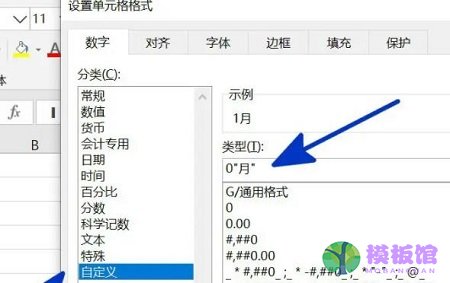
5、最后返回自己的单元格中,就可以看到设置完成的月份了,如下图所示。
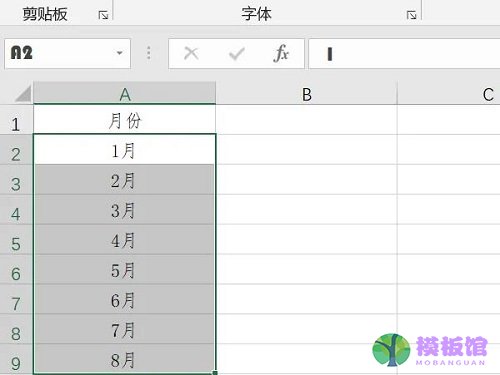
上面就是小编为大家带来的Microsoft Excel 2020数字怎么变成月份的全部内容,希望对大家能够有所帮助哦。




